随着科技的发展,电脑的速度成为使用者关注的焦点。而固态硬盘作为一种新型的存储设备,其速度和稳定性相较传统机械硬盘有着明显的优势。本文将为大家介绍如何将电脑固态硬盘更换安装,以提升电脑的运行速度。

1.选择合适的固态硬盘:需要根据自己的需求选择适合的固态硬盘。考虑容量、接口类型和价格等因素,选择一个能满足自己需求的固态硬盘。
2.准备工具:在进行更换安装前,需要准备好一些工具。包括螺丝刀、钳子、硬盘转接线等,确保能够顺利进行操作。

3.关机并断开电源:在开始更换固态硬盘之前,务必先关机并断开电源,确保安全操作。同时,注意将所有外部设备与电脑断开连接。
4.打开电脑主机:使用螺丝刀打开电脑主机的侧面或底部面板,将电脑内部暴露出来,方便更换固态硬盘。
5.定位原硬盘位置:在打开电脑主机后,需要找到原硬盘的位置。通常,机械硬盘位于较大的硬盘托架上,需要将其取下。
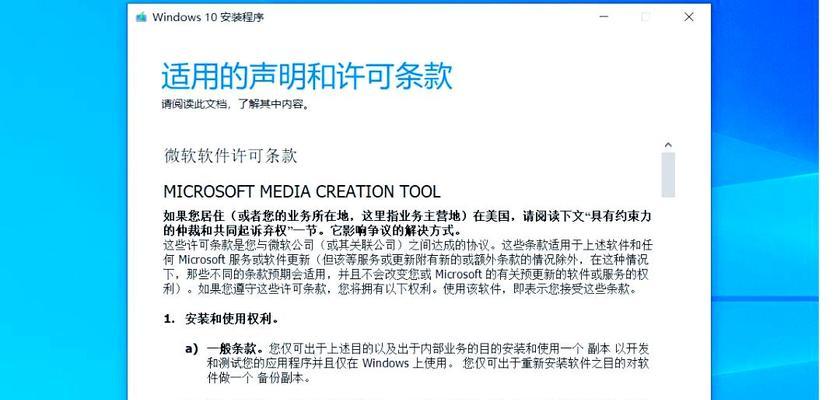
6.拆卸原硬盘:使用螺丝刀将原硬盘与电脑主机连接的螺丝拧松,并小心地将原硬盘取出。
7.安装固态硬盘:将购买好的固态硬盘插入到原硬盘的位置上,并用螺丝刀将其固定住。确保固态硬盘与电脑主机连接稳固。
8.连接数据线和电源线:将固态硬盘与电脑主机连接的数据线和电源线插入到对应的接口上,确保连接稳定。如果需要使用硬盘转接线,则将其连接到固态硬盘上。
9.关闭电脑主机:在进行下一步操作前,将电脑主机重新关闭,并将侧面或底部面板重新安装好。
10.开机并进入BIOS:重新打开电脑主机,按下指定的按键进入BIOS设置界面。在BIOS中,需要设置固态硬盘为启动设备。
11.安装操作系统:设置好BIOS后,可以使用光盘或U盘安装操作系统。根据自己的需求选择合适的安装方式,并按照提示完成操作系统的安装。
12.完成固态硬盘更换:在操作系统安装完成后,固态硬盘更换安装就算完成了。此时,可以体验到电脑速度的明显提升。
13.迁移数据:如果有需要保留的数据,可以使用数据迁移工具将原硬盘上的数据迁移到新的固态硬盘上。确保数据的完整性。
14.调整系统设置:安装完成后,还需要根据实际情况调整一些系统设置,以优化固态硬盘的使用效果。包括开启TRIM、禁用页面文件等。
15.享受高速体验:通过更换安装固态硬盘,电脑的速度将得到极大提升。现在,您可以尽情享受电脑高速运行带来的便利和流畅体验。
通过本文所介绍的固态硬盘更换安装教程,您可以轻松学会如何将电脑的机械硬盘更换为固态硬盘,从而提升电脑的速度和性能。在进行操作时,务必注意安全,并按照步骤进行操作,以确保操作的顺利进行。希望本文对您有所帮助!
标签: 固态硬盘更换安装

